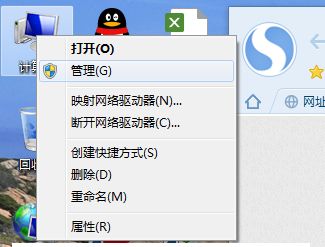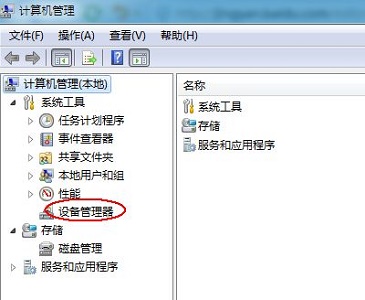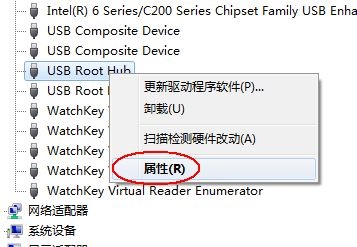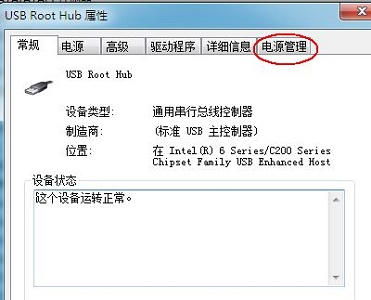我们在使用win7系统时,有时候会发现usb接口只能满足部分硬件使用,有一些对于功率要求很高的设备比如手柄、方向盘等无法使用。这就有可能是usb接口供电不足的问题,我们可以使用下面的方法进行解决。
win7主板后置usb3供电不足解决方法
1、首先进入计算机的“管理”
2、点击“设备管理器”
3、找到图示的“通用串行总线控制器”
4、找到不需要使用的其他usb接口。
5、右键选择“属性”
6、在上方点击“电源管理”选项卡。
7、勾选“允许计算机关闭此设备以节约电源”即可。
以上就是win7主板后置usb3供电不足解决方法了,大家快去关闭不需要的接口来节省电源使用吧。想知道更多相关教程还可以收藏本站。

 时间 2022-12-22 18:08:17
时间 2022-12-22 18:08:17 作者 admin
作者 admin 来源
来源 

 立即下载
立即下载